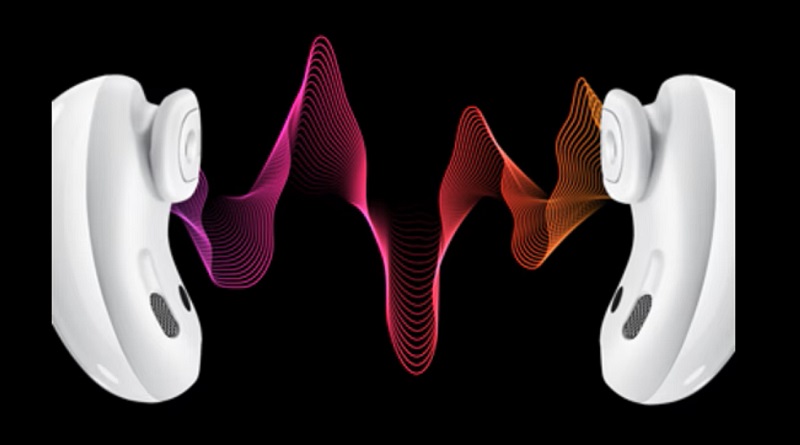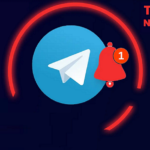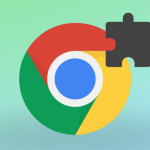نحوه تنظیم میزان صدای متفاوت در سمت چپ و راست هدفون
مواقعی وجود دارد که ممکن است هدفونهای شما به خوبی متعادل نباشند و صدای متفاوتی در ایربادهای مختلف داشته باشند. یا شاید شما فردی هستید که در یک گوش خود کم شنوایی دارید و افزایش صدا برای یک گوش، صدا را برای گوش دیگر به طور خطرناکی بلند میکند. خوشبختانه، راهحلهای بومی در همه پلتفرمها وجود دارد که به شما کمک میکند تا تعادل صوتی چپ/راست را تنظیم کنید و صدای متفاوتی را در سمت چپ و راست ایربادها تنظیم کنید. بیایید آنها را برای اندروید، iOS، ویندوز و macOS بررسی کنیم.
فهرست مطالب
مراحل برای گوشیهای اندروید
گوشیهای اندروید یک گزینه داخلی برای متعادل کردن صدای استریو ارائه میدهند، با این حال، این گزینه در منوی دسترسی (Accessibility) پنهان است. برای تنظیم میزان صدای متفاوت در سمت چپ و راست ایربادها، این مراحل را دنبال کنید:
۱. تنظیمات را باز کنید و به بخش دسترسیها (Accessibility) و سپس تنظیم صدا (Audio Adjustment) بروید.
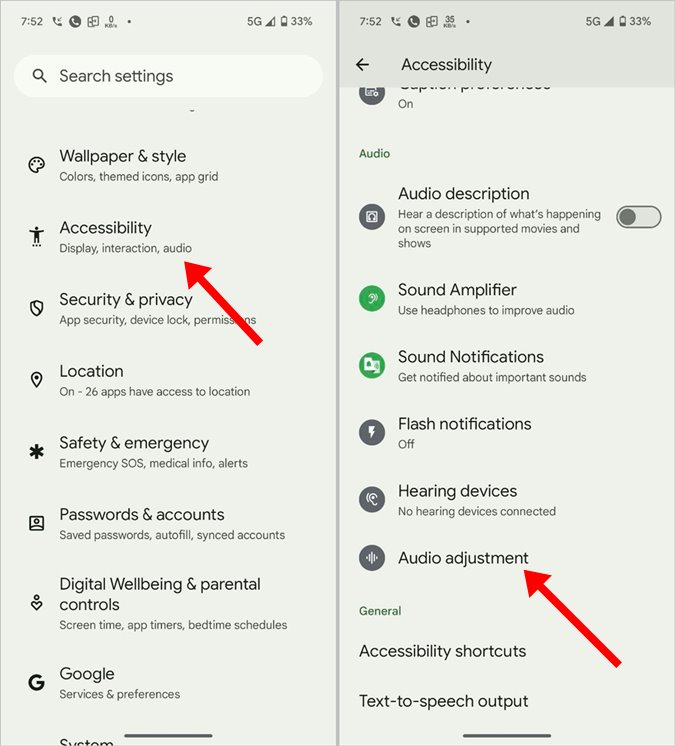
۲. برای افزایش صدا در سمت دلخواه، نوار لغزندهی زیر Audio balance را حرکت دهید.
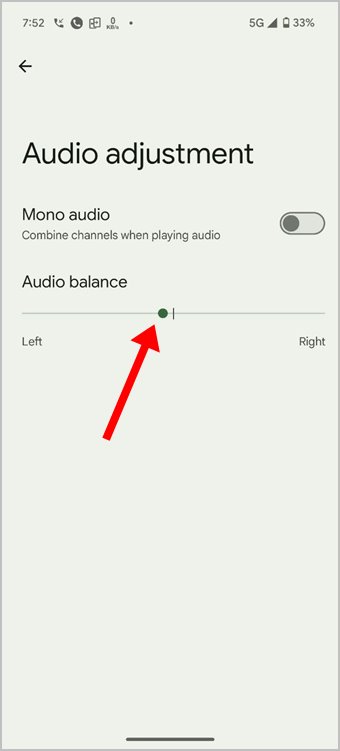
بیشتر بخوانید:
کدام برگه (تب) در گوگل کروم در حال پخش صداست؟
صدای اعلان ( نوتیفیکیشن ) جداگانه برای هر اپلیکیشن (اندروید و آیفون)
نحوه رفع عدم کارکرد صدا Realtek در ویندوز 11
مراحل مربوط به گوشیهای سامسونگ گلکسی
برای تنظیم میزان صدای متفاوت در سمت چپ و راست هدفونهای گوشی سامسونگ گلکسی خود، از این مراحل استفاده کنید:
۱. به تنظیمات (Settings) بروید.
۲. به پایین صفحه بروید و روی «دسترسیپذیری » ضربه بزنید. در تنظیمات «دسترسیپذیری»، روی « بهبودهای شنوایی » ضربه بزنید.
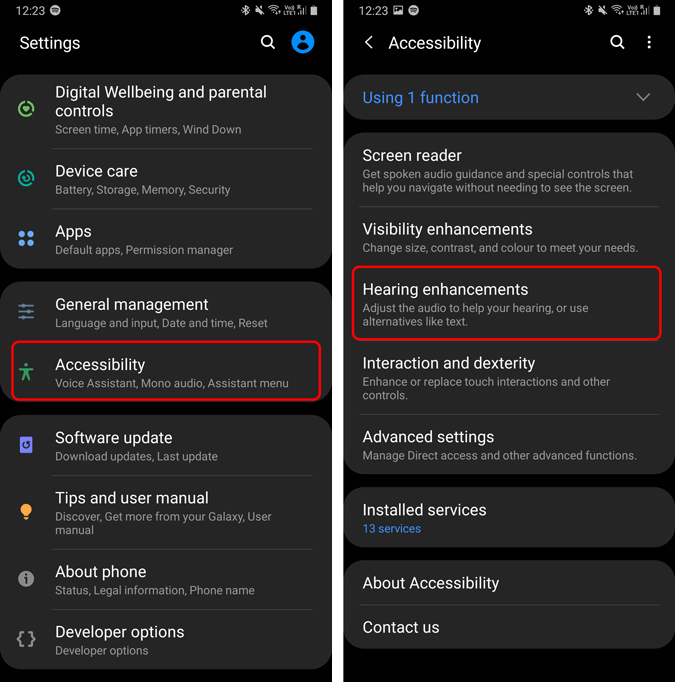
۳. در قسمت بهبود شنوایی (Hearing enhancements)، گزینهای به نام تعادل صدای چپ/راست (Left/right sound balance) خواهید داشت. در زیر این گزینه، یک اسلایدر برای حرکت دادن صدا به سمت چپ یا راست برای بلندگوهای Connected audio و Phone وجود دارد. در صورتی که اسلایدر را بیشتر به سمت چپ حرکت دهید، صداهای بیشتری را با صدای کمی بلندتر در سمت چپ هدفون/ایرفون خود خواهید شنید. هر چه اسلایدر را بیشتر به سمت چپ حرکت دهید، شدت صدا و بلندی صدا افزایش مییابد. این تغییرات در هدفونهای سیمی یا هر دستگاه متصل به بلوتوث به صورت آنی اتفاق میافتند.
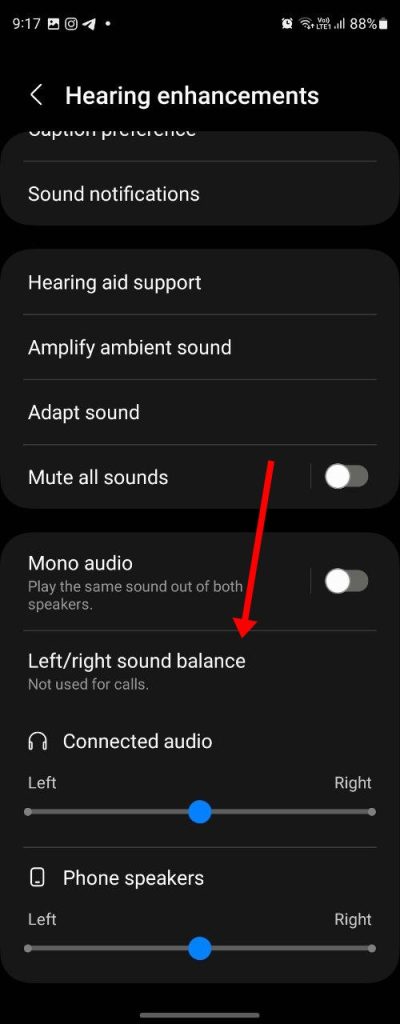
مراحل برای آیفون
مشابه اندروید، iOS نیز یک گزینه بومی در تنظیمات دسترسی (Accessibility) ارائه میدهد.
۱. به تنظیمات آیفون بروید، به پایین بروید و روی دسترسی (Accessibility) ضربه بزنید. در تنظیمات دسترسی (Accessibility)، در بخش شنوایی (Hearing)، روی صوتی/تصویری (Audio/Visual) ضربه بزنید.
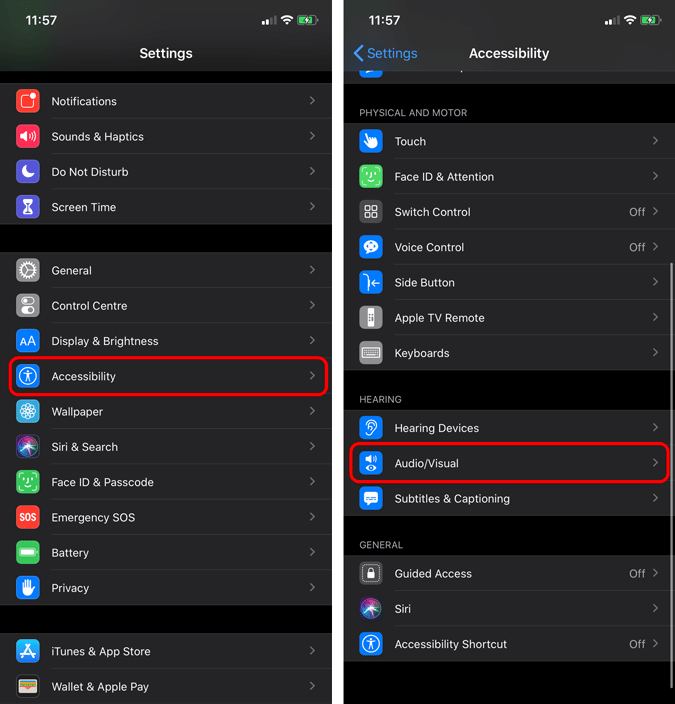
۲. در تنظیمات دسترسی (Accessibility)، میتوانید در گزینه BALANCE ، تعادل صدای چپ و راست را تنظیم کنید. حرکت دادن اسلایدر به سمت «L» باعث میشود که میزان صدا و بلندی صدا بیشتر در سمت چپ و برعکس باشد.
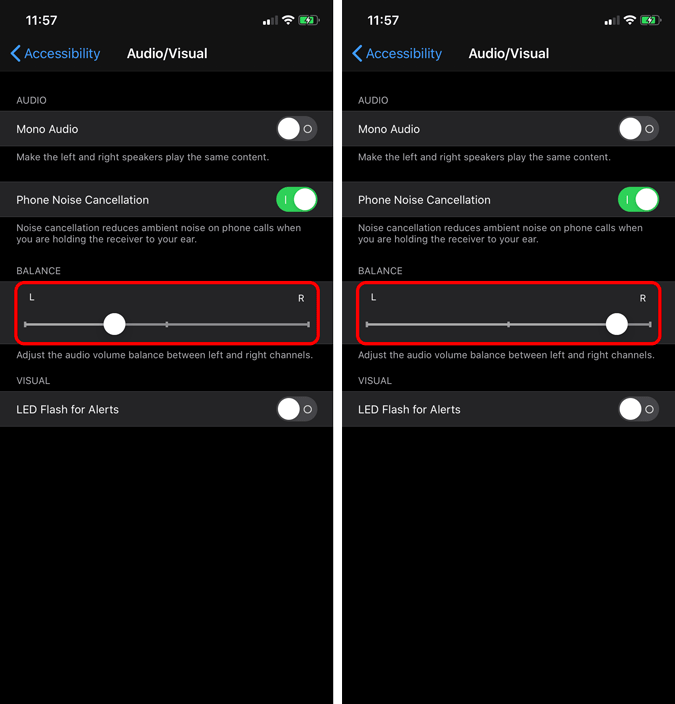
مراحل ویندوز ۱۱
۱. تنظیمات ویندوز را باز کنید و به بخش سیستم (System) و سپس صدا (Sound) بروید.
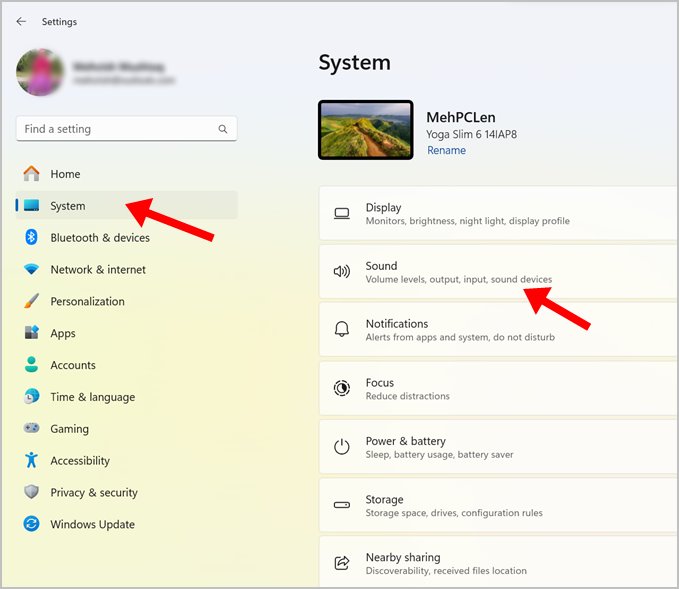
۲. روی هدفونهایی که میخواهید برای هر طرفشان صدای متفاوتی تنظیم کنید، کلیک کنید.
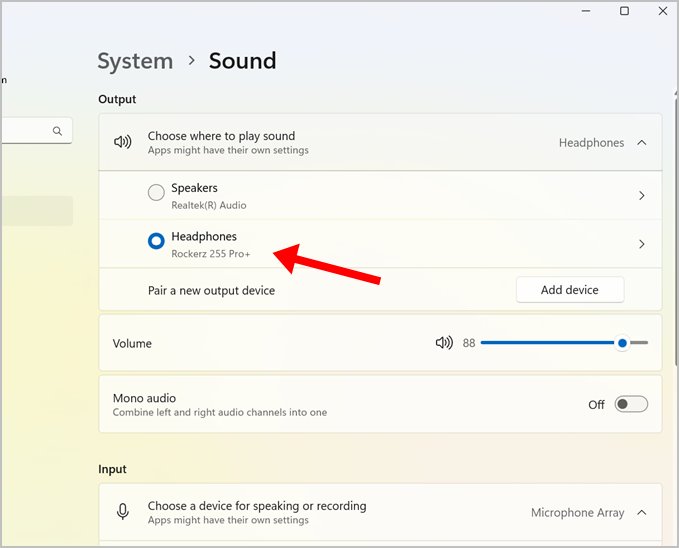
۳. میزان صدا را در کنار کانال چپ و راست در قسمت تنظیمات خروجی، بر اساس میزان صدایی که میخواهید برای هر طرف بشنوید، تنظیم کنید.
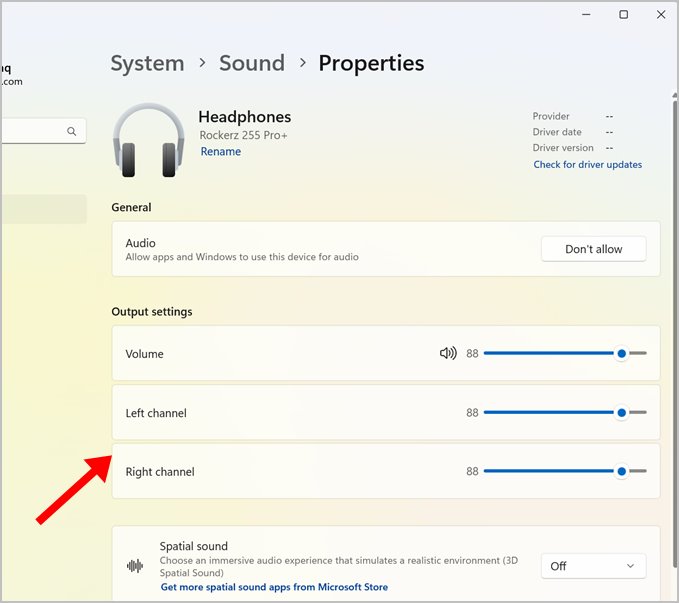
مراحل مربوط به ویندوز ۱۰
ویندوز ۱۰ همچنین گزینهای برای تنظیم تعادل و میزان صدا در سمت چپ/راست هدفونها ارائه میدهد. قبلا این گزینه در کنترل پنل قدیمی ویندوز پنهان شده بود و شما باید این کار را برای هر دستگاه صوتی جداگانه انجام دهید. در اینجا نحوه انجام آن آمده است.
۱. روی آیکون بلندگو در پایین سمت راست نوار وظیفه کلیک راست کنید. در منوی کلیک راست، روی « صداها » کلیک کنید.
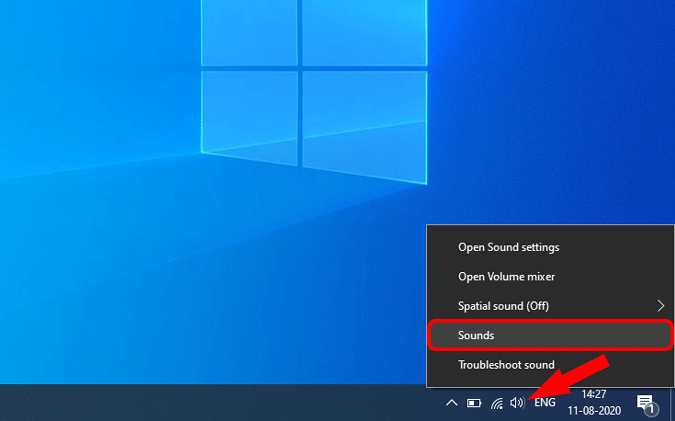
۲. در منوی صدا، در تب پخش ، گزینه « بلندگو » را انتخاب کنید . سپس، روی دکمه « خصوصیات» در پایین سمت راست کلیک کنید. در صورتی که از هدفون یا بلندگوی بلوتوث استفاده میکنید، مطمئن شوید که به لپتاپ ویندوزی شما متصل و فعال است.
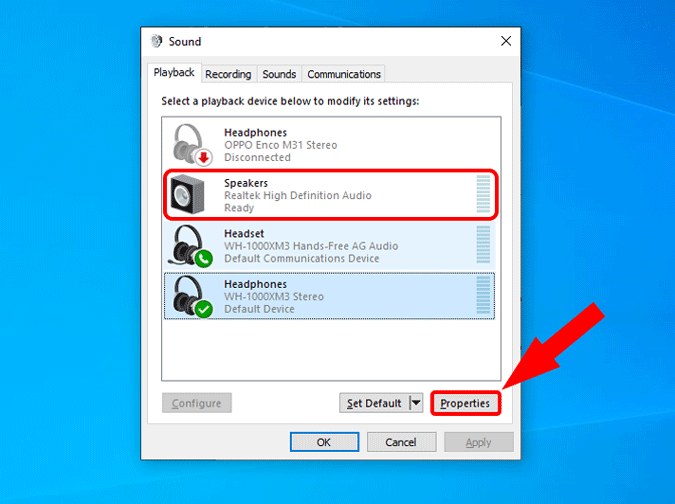
۳. در پنجرهی بازشو «ویژگیهای بلندگو»، به برگهی « سطوح » بروید.
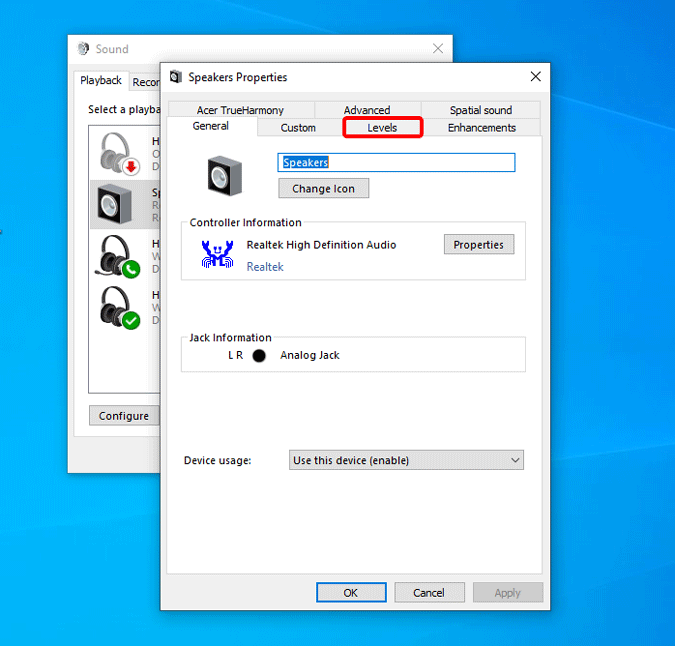
۴. در برگه Levels، روی گزینه « Balance » در کنار Audio output کلیک کنید.
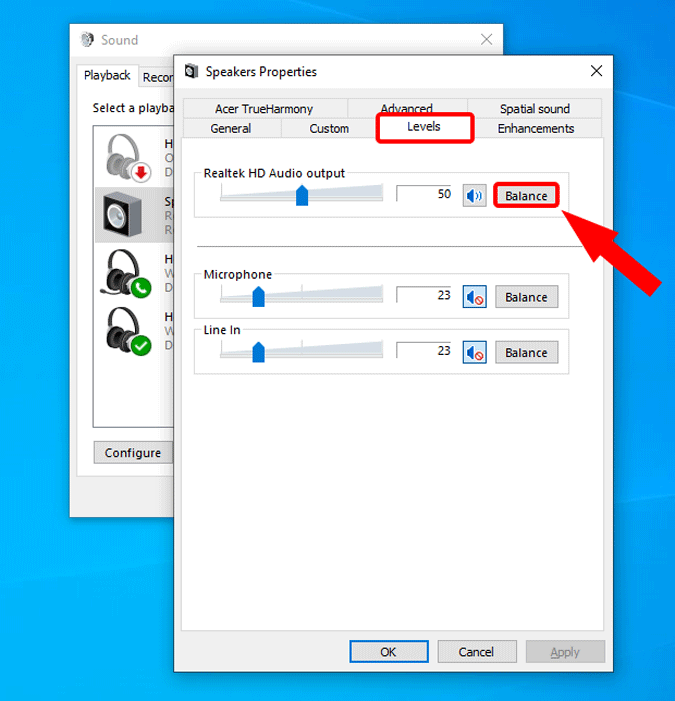
۵. پس از کلیک بر روی دکمه Balance، یک پنجره کوچک بازشو خواهید داشت که میزان صدای L و R را نشان میدهد. L نشان دهنده بلندگوی چپ و R نشان دهنده بلندگوی راست است. میتوانید به صورت دستی نوار لغزنده را حرکت دهید تا میزان صدا را در هدفونهای چپ و راست افزایش یا کاهش دهید. وقتی کارتان تمام شد، روی دکمه « تأیید » کلیک کنید.
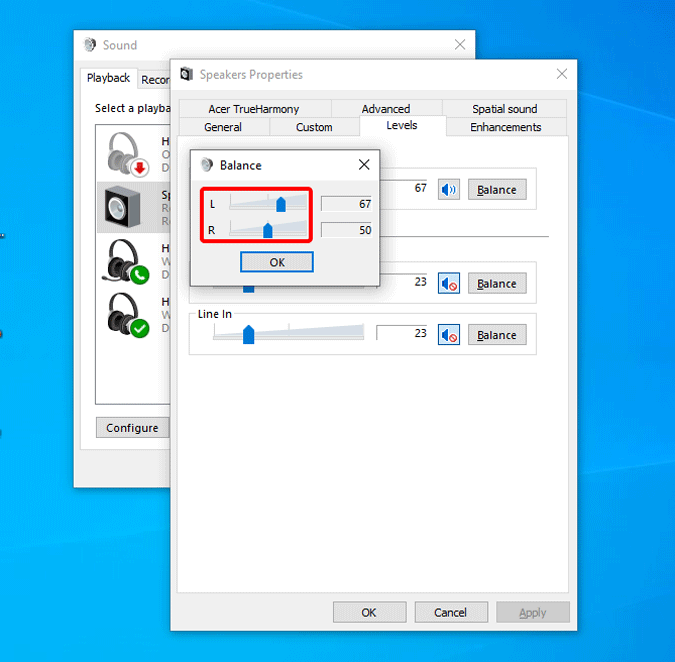
من چندین پست در انجمن ویندوز دیدم در مورد اینکه کاربران نمیتوانند تعادل استریوی چپ و راست را در هدفونها یا ایربادهای بلوتوث تغییر دهند. در صورتی که شما هم همین مشکل را دارید، ممکن است این یک اشکال ویندوز یا مشکل درایور باشد. راه حل این است که از یک برنامه اکولایزر شخص ثالث مانند Equalizer EPO استفاده کنید .
مراحل مربوط به macOS
مشابه ویندوز، در macOS نیز میتوانید تعادل چپ و راست را مطابق شکل زیر تنظیم کنید:
۱. روی آیکون اپل در گوشه بالا سمت چپ کلیک کنید و از منوی کشویی روی System Settings کلیک کنید.
۲. به بخش صدا بروید.
۳. در صفحه صدا، دستگاه خروجی صدای خود را در زیر برگه خروجی انتخاب کنید. در مورد من، بلندگوهای داخلی است. پس از انتخاب دستگاه خروجی صدا، نوار لغزنده تعادل را در پایین خواهید دید. میتوانید آن را به سمت چپ حرکت دهید تا صدا و صدا در سمت چپ افزایش یابد یا برعکس.
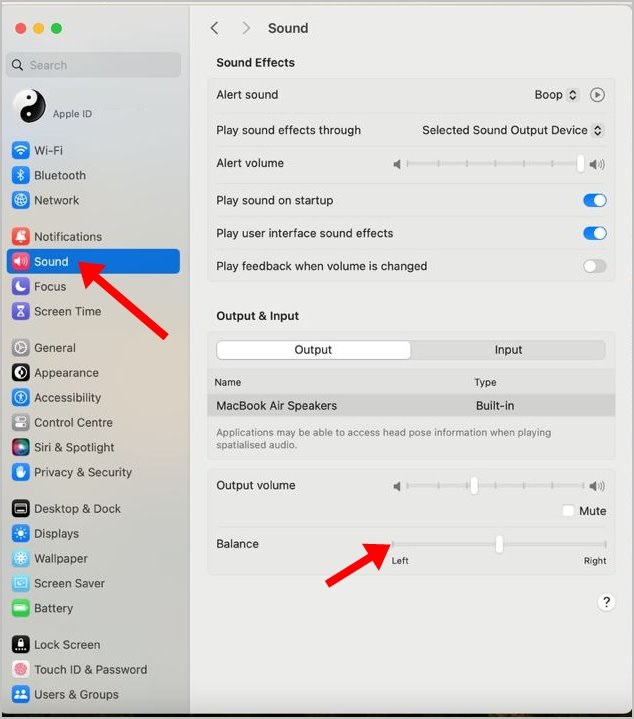
How to Set Different Volume on Left and Right Side of Earbuds